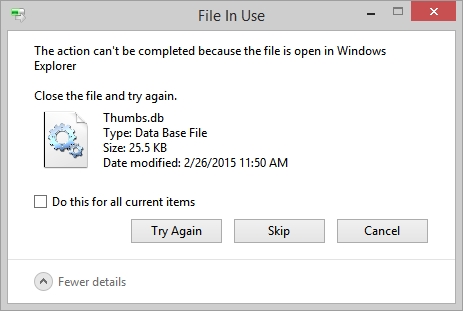Dema ku hûn bi maseyên Excel re dixebitin, pir caran hûn hewce ne ku hûn tenê hucreyan bixin, lê ew jî wan jêbirin. Pêvajoya rakirina bi gelemperî berbiçav e, lê gelek vebijarkên ji bo vê operasyonê hene, ku hemî bikarhêner ji wan nabihîzin. Werin em li ser hemî awayan fêr bibin da ku hin hucreyan ji tabloyek Excel derxînin.
Her weha bixwînin: aawa ku di nav Excel de rêzikek jêbirin
Procedura betalkirina hucreyê
Di rastiyê de, proseya rakirina şaneyên li Excel-ê berevajoya operasyona ji bo zêdekirina wan e. Ew dikare du komên mezin werin dabeş kirin: hucreyên tije û vala jêbirin. Bi dîtina paşîn, bêtir, dikare otomatîk bibe.
Pêdivî ye ku zanibin ku dema ku hucreyên an komên wan jêbirin, ji bilî rêz û rêzikên zexm, daneyên li sifrê têne guheztin. Ji ber vê yekê, pêkanîna vê prosedurê divê hişyar be.
Rêbaza 1: menuya çarçovê
Berî her tiştî, bila em bi lêv kirina vê prosedûrê bi riya menuya xala binihêrin. Ev yek ji celebên herî populer ên kirina vê operasyonê ye. Ew dikare hem li tiştên dagirtî û hem jî tiştên vala were sepandin.
- Yek an komek ku em dixwazin jê bibirin hilbijêrin. Li ser hilbijarkê bi bişkojka mîk a rastê bikirtînin. The menu menu tête destpêkirin. Di nav de em helwestek hilbijêrin "Pel bike ...".
- Pencereyek piçûk ji bo jêgirtina hucreyan tê meşandin. Di wê de hûn hewce ne ku hilbijêrin ka em çi dixwazin ku jêbirin. Vebijarkên jêrîn hene:
- Hucreyên Lepê eftep;
- Hucreyên digel guheztinê;
- Line;
- Kolon.
Ji ber ku em hewce ne ku hucreyan jêbirin, û ne tevahiya rêzan an kolonan, em du hebên dawîn bala xwe nadinê. Actionalakiyek hilbijêrin ku ji we re ji du vebijarkên pêşîn ve tête kirin, û vekişînê li cîhê guncan saz bikin. Dûv re pêçikê bikirtînin "Baş".
- Wekî ku hûn dibînin, piştî vê çalakiyê dê hemî hêmanên hilbijartî werin jêbirin, heke gava yekem ji navnîşa ku li jor hate axaftin hate bijartin, wê hingê bi guhertin.



,, Heke madeya duyemîn hat bijartin, wê hingê bi guhartin ber bi çepê ve.

Rêbaza 2: Amûrên tîpa
Di heman demê de hûn dikarin amûrên ku li ser ribbonê têne pêşkêş kirin hucreyên li Excel jî jêbirin.
- Hilbijêrin ku jê were jêbirin. Ber bi tabloyê ve bimeşe "Malî" û pêl bişkoka Jêkirinli ser ribbon di qutika amûrê de cîh digire "Hucre".
- Piştre, hilbera hilbijartî dê bi rêştokê were jêbirin. Bi vî rengî, vî rengî ya vê rêbazê ji vebijarkê re rêça dirînê tercîhê bikarhênerê nake.


Heke hûn dixwazin bi vî rengî komek hucreyî jêbirin, wê hukmên jêrîn bicîh bikin.
- Em vê grûpê hêmanên hiziran ji hev vediqetînin. Bişkojka bikirtînin Jêkirinli tabloyê xistin "Malî".
- Mîna ku di guhertoya berê de, hêmanên hatine hilbijartin bi jûreke jêkirin.


Ger em hewl bidin ku hêmanên koma veristok derxistin, wê hingê veguherîn dê di aliyek din de çêbibe.
- Koma komek hêmanên vertical hilbijêrin. Bişkojka bikirtînin. Jêkirin li ser kaxezê.
- Wekî ku hûn dibînin, di dawiya vê prosedurekê de, hêmanên hatine hilbijartin bi guharînek ji çepê hatin jêbirin.


Now niho em ê hewl bidin ku bi karanîna vê rêbazê, navgînek elementên hem berbiçav hem jî vertîkal derxînin, rêzeyek pirjimar derxînin.
- Vê array hilbijêrin û bişkojka bikirtînin. Jêkirin li ser kaxezê.
- Wekî ku hûn dibînin, di vê rewşê de hemî hêmanên hatine hilbijartin bi guharînek çep hate jêbirin.


Bawer e ku karanîna amûrên li ser tîpan kêmtir fonksiyonel e ji rakirina bi riya menu vekêşanê, ji ber ku ev vebijêrk rêgiriya guhartinê ji bikarhêner re peyda nake. Lê ew ne wusa ye. Bi karanîna amûrên li ser tûjê, hûn dikarin hucreyan jî bi bijartina rêvekirina guhartinê bixwe bikin. Ka em binihêrin ka ew ê li ser mînaka heman arameyê li maseyê binihêre.
- Ariya pirjimar ku divê were jêbirin hilbijêrin. Piştî vê yekê, bişkojka xwe bikirtînin Jêkirin, lê li ser sêgoşeya, ya ku di cih de li rastê ya wê tê. Navnîşek ji çalakiyên berdestkirî tê çalak kirin. Pêdivî ye ku ew vebijarkek hilbijêrin "Hucreyan jêbirin ...".
- Li pey vê, pencereka jêbirinê dest pê dike, ku em ji vebijarka yekem pê dizanin. Ger hewceyê ku em tifaqek pirjimar jêbirin ji şêwazek cûda cûda ya ku gava ku pêlika tê lêdanê vedigire Jêkirin li ser kaxezê, divê hûn zivirandina pozê bizivirin "Hucreyên bi guhertina berbiçav". Dûv re pêçikê bikirtînin "Baş".
- Wekî ku hûn dibînin, piştî hingê array hate jêbirin ji ber ku mîhengên di pencereya rakirinê de hatine danîn, ango, bi guhertinekê.



Rêbaza 3: Bikêrînên çakûç bikar bînin
Lê awayê herî bilez a pêkanîna prosedana xwendinê bi arîkariya damezrandina komek ji kêşeyên hişk e.
- Hilbera li ser çaroxa ku em dixwazin rakirina hilbijêrin. Piştî vê yekê, bihevra mifteya çap bike "Ctrl" + "-" li ser kaxezê.
- Pencil ji bo jêbirina hêmanên ku ji me bi zanebûn re dest pê dike. Direnga guherîna xwestî hilbijêrin û pêl bişkoka "Baş".
- Wekî ku hûn dibînin, piştî vê yekê hêmanên bijartî bi rêvberiya guhartinê hatin qewirandin, ya ku di paragrafa berê de hate destnîşan kirin.



Ders: Excel Hotkeys
Rêbaza 4: Divê hêmanên cûrbecûr derxînin
Bûyer hene ku hûn hewce ne ku çend rêzikên ku ne cîran jêbibin, ango, li deverên cihêreng ên sifrê jêbirin. Bê guman, ew dikarin bi awayek ji jor werin jêbirin, pêkanîna prosedurê bi her hêmanê veqetîne. Lê ew dikare pir zêde dirêj bike. Vê gengaz e ku hêmanên cûrbecûr ji şûşê pir zûtir derxînin. Lê ji bo wê divê ew, berî her tiştî, bêne cûrbecûr kirin.
- Yekem yekem bi rengek gelemperî tête bijartin, bişkojka çepê ya mûçikê digire û wî bi kursiyê vekişîne. Hingê divê hûn pêl bişkokê bigirin Ctrl û li ser hucreya veqetandî ya mayî bitikînin an dema ku bişkojka çepê ya mişk digire, bi kursê re çepikan bi hev re bikin.
- Piştî ku hilbijartin qediya, hûn dikarin wê bi sê awayên ku me li jor behs kirî derxînin. Hemî tiştên hilbijartî dê werin jêbirin.


Method 5: hucreyên vala jêbirin
Heke hûn hewce ne ku hûn di sifrê de hêmanên vala jê bibin, wê hingê ev prosedur dikare were otomatîk kirin û her yek ji wan ji hev cihê neke. Ji bo çareserkirina vê pirsgirêkê gelek vebijark hene, lê awayê herî hêsan ji bo vê yekê karanîna karanîna koma hucreyan e.
- Li ser çaroxa ku hûn dixwazin jêbirin li sifrê an hûrguliyek din hilbijêrin. Dûv re li ser naveroka fonksiyonê bikirtînin F5.
- Pencereka jumpê dest pê dike. Di wê de, bişkojka bikirtînin "Hilbijêrin ..."li quncika wê ya çepê ya nizm de cih girt.
- Piştî vê yekê, paceya hilbijartina komên hucreyan vedike. Di wê de, veguherînê serî Hucreyên valaû paşê pêl bişkokê "Baş" li keviya rastê ya jêrîn a vê pencereyê.
- Wekî ku hûn dibînin, piştî çalakiya paşîn, hemî hêmanên vala di qada diyarkirî de hatin hilbijartin.
- Naha em dikarin tenê bi van bijareyên ku di sê rêbazên ewil ên vê dersê de têne destnîşan kirin van hêmanan derxînin.





Vebijarkên din ên ji bo rakirina hêmanên vala hene, ku di gotarek cuda de bi berfirehî têne gotûbêj kirin.
Ders: cellsawa hucreyên vala li Excel rakirin
Wekî ku hûn dibînin, gelek awayan hene ku hucreyên li Excel werin jêbirin. Mekanîzma piraniya wan identical e, ji ber vê yekê, dema ku vebijarkek taybetî hilbijêrin, bikarhêner li gorî pêşekên kesane xwe hûr dibe. Lê dîsa jî hêjayî wê yekê ye ku awayê herî zûtirîn a pêkanîna vê prosedurê bi alîkariya hevokek bişkojkên germ e. Veqetandî rakirina hêmanên vala ye. Ev kar dikare bi karanîna amûreya hilbijartina hucreyê were otomatîk kirin, lê piştre ji bo betalkirina rasterast hûn hîn jî pêdivî ye ku yek ji vebijarkên standard bikar bînin.